CAD基准标注在浩辰CAD机械软件中进行编辑的话不单单可以用“超级编辑”还能够用“夹点编辑”进行操作。在浩辰CAD机械软件中有新旧两个版本的基准符号,接下来小编给大家介绍一下使用方法吧~
新旧版CAD基准标注使用方法:
1.基准符号
在浩辰CAD机械软件中调用【浩辰机械(M)】→【符号标注(Y)】→【基准(D)】或输入“GMDATUMID(或 JZ)”命令,就会出现:“基准和被测要素符号标注”对话框。如下图所示。

对话框中包括基准要素标注,任选基准要素标注、被测要素标注、基准目标标注4个功能选项。选择“参数设置”选项卡,在此可以改变被标注符号的颜色、线宽、层、比例、文字样式等属性。如下图所示。
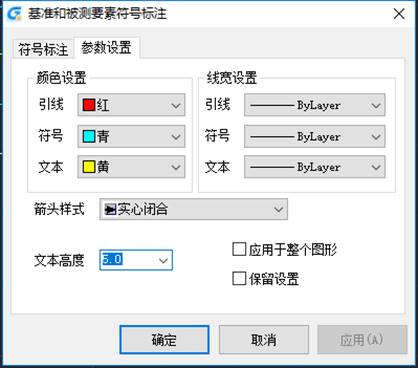
输入:选择好要标注的符号类型,设置好各参数后,点取“确认”按钮
提示:请选择标注点、基准线、基准圆、基准圆弧/<ESC 键退出>:
①选到实体时:沿实体的法向或切向拖动符号,按下鼠标左键定位。
②未选到实体时:
提示:请指定标注表面的方向:
输入:屏幕点取一点或输入角度
结果:完成基准符号的标注。如下图所示。
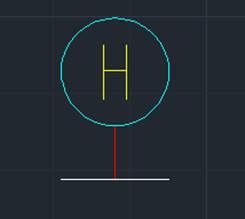
2.新基准符号
符号支持以下功能:
支持最新国标 GB/T 1182-2008;
同时支持旧国标
GB/T 1182-1996;
增加预览效果;
增加引出标注风格;
文本高度值为 0 时,实际取值自动与当前标注样式的文字高度一致;
编辑旧基准符号,可自动升级为新标注。
在浩辰CAD机械软件中调用【浩辰机械(M)】→【符号标注(Y)】→【基准2012(I)】,就会出现提示:“请选择需要附着的对象:”,选择对象,回车,就会出现如下图所示的对话框。
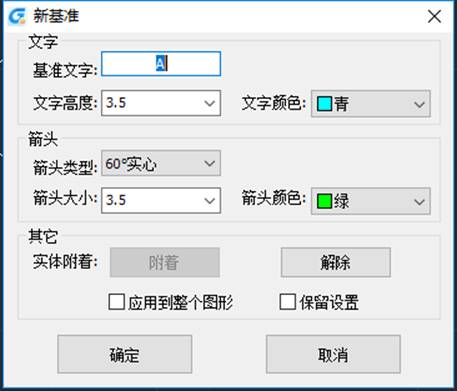
可以设置以上参数,然后点击【确定】按钮,就可以绘制出如下图所示的新基准符号标注了。
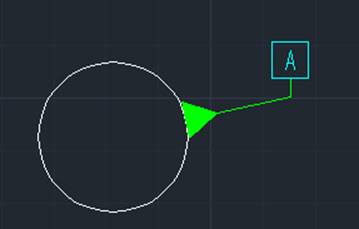
以上是关于新旧版本CAD基准标注的操作教程,更多相关CAD教程,请访问 : http://www.gstarcad.com
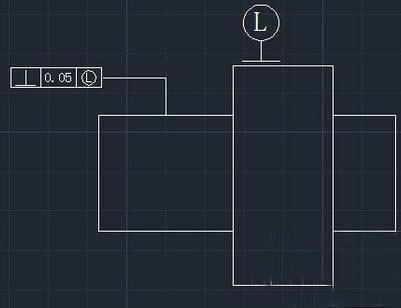
2019-06-28
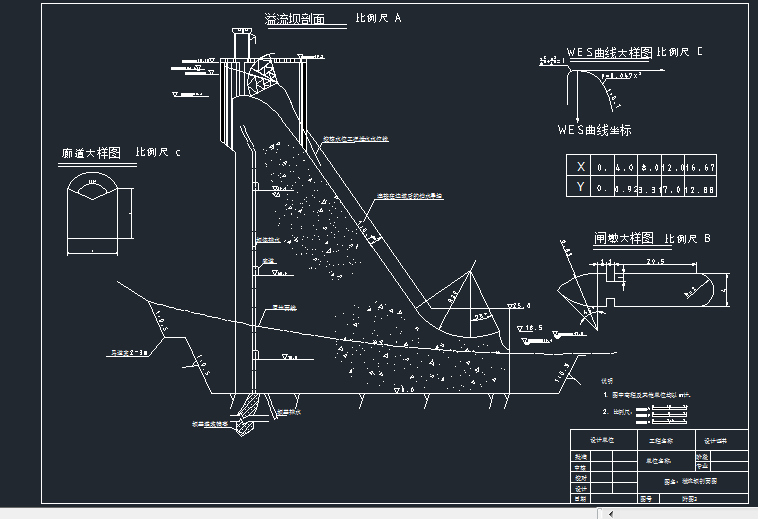
2019-06-05

2024-04-29

2024-04-28

2024-04-28

2024-04-28

2024-04-28
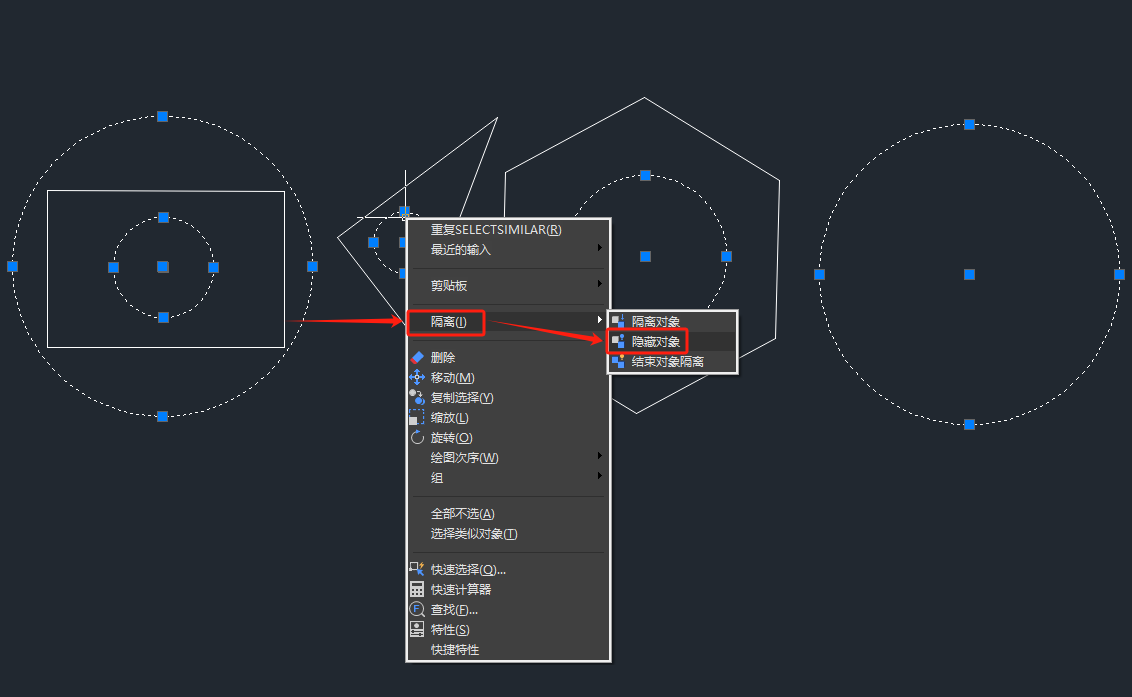
2024-04-26

2024-04-26

2024-04-26

2024-04-26
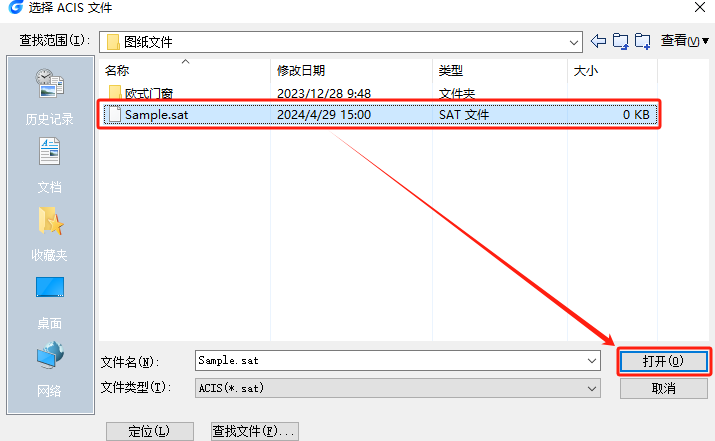
2024-04-25
